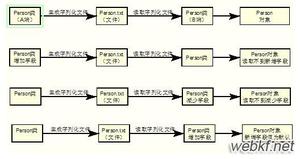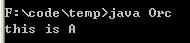过滤未知发件人在iPhone上不起作用
用户报告了“过滤未知发件人”在iPhone上不起作用或无法阻止来自所有未知发件人的消息的问题。最新教程适合苹果14plus和14pro、及苹果13、12、11等全系列旧苹果手机。

过滤未知发件人在苹果手机上不起作用
顾名思义,消息应用程序中可用的“过滤未知发件人”选项旨在自动过滤来自未知发件人的消息并将其转移到单独的“未知发件人”文件夹中。
此功能基本上只允许来自联系人列表中所列人员的消息到达收件箱,并将所有其他消息转移到“未知发件人”文件夹。
如果您在收件箱中发现来自未知发件人的邮件,即使启用了“过滤未知发件人”,您也可以使用下面提供的故障排除步骤来解决问题。
1.重新启用未知发件人选项
退出或强行关闭消息应用程序 > 转到设置>消息并将过滤未知发件人旁边的开关移动到关闭位置。
在此之后,转到设置>常规>向下滚动并点击关机。在下一个屏幕上,使用滑块关闭 iPhone。

等待 iPhone 完全关闭 > 30 秒后,转到“设置” > “信息” >,然后将“过滤未知发件人”开关切换到“开”位置。

在此之后,您应该会发现所有未知邮件都已移至“未知发件人”选项卡。
2.检查消息的颜色
查看收件箱中未知垃圾邮件的颜色。如果未知消息的颜色为绿色,则它们是从 Android 手机作为 SMS 文本消息发送到您的设备的。
他们成功到达了收件箱,因为“过滤未知发件人”功能只能过滤从 Apple 设备(iPhone、iPad 或 Mac)发送的蓝色消息(iMessages),而不能过滤绿色消息(SMS 文本消息)。
在这种情况下,防止这些未知绿色邮件到达您的收件箱的唯一方法是阻止这些邮件的发件人。
通过点击打开未知发件人的对话。

在下一个屏幕上,点击未知人员的姓名或电话号码,然后点击展开菜单中的信息图标。

在详细信息屏幕上,再次点击人员姓名。

在下一个屏幕上,向下滚动并点击阻止此呼叫者选项。

一旦将这个陌生人添加到黑名单,您就不会再收到来自此人的消息。
3. 您之前是否回复过发件人?
如果来自未知发件人的消息颜色为蓝色(iMessages),则可能是您之前回复过该发件人并且该号码已列在您的联系人列表中。
在这种情况下的解决方案是打开联系人应用程序> 找到并打开未知联系人> 在联系人信息屏幕上,选择位于右上角的编辑选项。

在下一个屏幕上,向下滚动到底部并选择删除联系人 选项。

在确认弹出窗口中,点击删除联系人进行确认。
以上是 过滤未知发件人在iPhone上不起作用 的全部内容, 来源链接: utcz.com/dzbk/921577.html